为知笔记官方版
为知笔记官方版本是基于云存储的笔记工具,类似于道云笔记、涂鸦笔记软件。为知笔记提供了一个实用方便的工具集,可以强制抓取网页文档。为知笔记你不仅可以随时记录灵感、写文档、整理素材、复习日记,还可以快速导入素材、抓取网页、截图、文字片段。有需要的朋友们可以在我们统一下载试试这款为知笔记软件哦!

为知笔记功能介绍
一、侧边栏区域。
组:存储自己创建的企业组和别人加入的企业组的目录树结构。
个体群体
我的群:存储我自己创建的个人群。
其他组:存储他人添加的个人组。
文件夹:存储个人笔记的文件夹目录。
标签:目前支持个人笔记,存储个人笔记的标签目录树。
消息中心:当群组成员传递@、评论和编辑笔记时,接收来自他们的消息提醒。
快捷方式:您可以通过拖动标题将常用笔记、文件夹和笔记标签的快捷方式拖放到该区域,以便快速定位。
快速搜索:可以通过日期、附件、评论等快速搜索笔记。
二、常用工具栏。
1.个人笔记区。
个人笔记列表:指定目录下的笔记列表。
2.团队和小组区域。
组注释列表:指定目录下的组注释列表。
3.注释列表区域。
笔记列表排序:可以按创建日期、修改日期、访问日期、评价等对笔记列表进行排序。
4.笔记编辑区。
编辑:以阅读状态显示。单击编辑编辑注释。
保存并阅读:保存笔记,保存后笔记将处于阅读状态。
标签:你可以给笔记贴标签。
添加附件:点击添加各种格式的附件。
笔记属性:显示笔记的创建时间和修改时间,可以快速找到对应的文件夹。
电子邮件:您可以通过电子邮件发送笔记。
分享笔记:可以通过微博、博客等分享。,或将它们保存为自定义笔记模板。
注释注释:可以添加注释的注释。
笔记版本历史恢复:VIP用户可以查看和恢复20个笔记的版本历史。
删除备注:可以直接删除备注。
5.大纲等。
注意标题:未命名以新状态显示。您可以在此添加注释标题。
文本:笔记的文本编辑区可以编辑笔记的内容。
6、注意操作。
账号设置区:点击切换账号,退出升级为VIP,查看设置账号相关信息,包括上传本月流量使用情况、更改用户登录ID、邀请好友、更改头像、修改昵称等。
搜索区域:根据关键词搜索笔记。为知笔记不仅可以搜索标题内容,如果附件导入并显示在正文中,还可以搜索附件内容。
7.工具栏区域。
创建新注释:创建新的空白注释,然后单击下拉框创建模板注释。
切换全屏:切换笔记视图。
为知笔记应用中心:链接到为知笔记插件中心并下载为知笔记插件。
自定义工具栏:右击顶部菜单栏的空白区域,弹出自定义工具栏,添加快捷方式,如备注、任务列表等。
8.菜单栏区域。
换皮肤:换为知笔记皮肤。
文件:导入和导出文件内容等。
视图:切换笔记视图等。
工具:可以调用浮动工具栏等。
帮助:查看帮助手册、在线反馈问题等。
选项:您可以为笔记等设置默认设置。
为知笔记软件功能
1.为知笔记在功能层面与用户需求紧密结合,让个人和企业可以在自己的云知识库中快速建立自己的为知笔记接口。同时,通过不同的电脑、智能手机、平板电脑访问、增减个人数据库非常方便。
2.为知笔记能快速记忆,快速查找。它基于互联网,可以在多台电脑和手机上使用。支持分类、标注、全文检索等组织方式。它快捷、方便、移动互联网、数据开放、易于扩展。
3.为知笔记可用于时间管理、文档管理、任务管理、线下网页摘要、日记博客、桌面笔记等。
为知笔记安装步骤
1.在统一下载为知笔记解压到当前文件夹,点击里面的wiznote-windows-x86-2020-09-05.exe应用,然后我们选择要安装的语言。
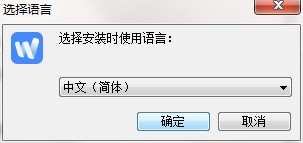
2.选择软件安装位置的界面。统一小编建议用户安装在D盘。选择安装位置,然后单击下一步。
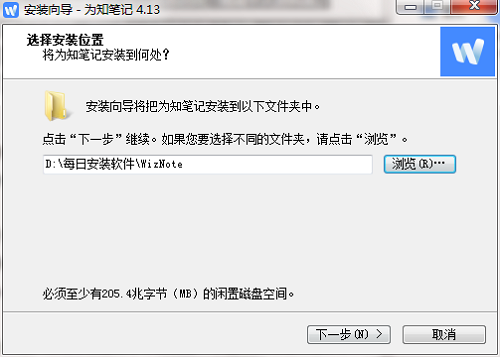
3.为知笔记安装后,单击“完成”。
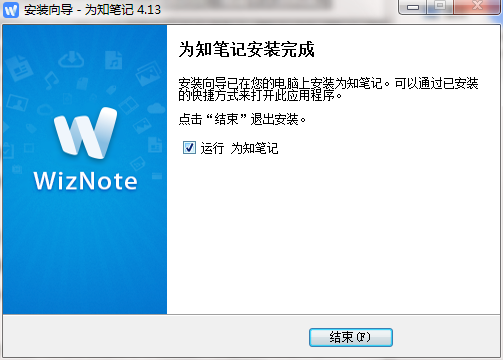
为知笔记用法
如何在为知笔记中创建笔记?
1.在左侧目录区域,选择要创建笔记的个人笔记目录或群组目录;

2.单击“新建注释”。

3.编辑完内容和标题后,点击“保存并阅读”,笔记就创建好了。或者放弃修改并放弃当前编辑。
为知笔记常见问题
问:在为知笔记中的本地文件在哪里?
答:我们需要先打开软件,然后在设置中找到数据库选项。数据库路径是放置数据的地方。当然,你也可以自己设定路径。
问:如果在为知笔记中没有显示音符条怎么办?
答:我们需要点击打开为知笔记,右上角有一个蓝色工具栏。

单击最右边的箭头,然后单击“退出”。退出时,会有短时间的数据同步。等待它同步并关闭软件。
如果再次打开软件,会出现最左边的常用栏。
问:使用为知笔记时如何截图?
a:方法一:使用键盘中的Print Scr Sysrq键实现全屏截图。
位于键盘右上方的Scr sysrq键,通过按zhi键可以实现当前屏幕的全屏截图,即屏幕截图可以看到的显示器的所有界面。
方法二:使用Alt+Print Screen SysRq键实现活动截图。
同时按Alt+Print Screen
SysRq键,完成当前活动区域界面截图。什么是活动版块,简单理解就是现在正在操作的页面,比如现在聊天,然后同时按Alt+Print Screen
SysRq键,可以截图聊天框界面。
为知笔记更新日志
微调音符风格。
修复:双击便利贴,任务列表标题栏无法折叠。
修复:选项-操作-某些选项不生效。
修复:仅在编辑模式下插入链接以响应快捷键Ctrl+K。
编辑器更新












